El comando Archivo > Configuración de página abre el cuadro de diálogo Configuración de página para configurar el diseño de una copia impresa por medio del comando Proyecto > Documento.
El botón Vista previa está disponible para comprobar la configuración de la página configurada en una vista previa. Abre el cuadro de diálogo Vista preliminar de impresión, que permite examinar las páginas configuradas.
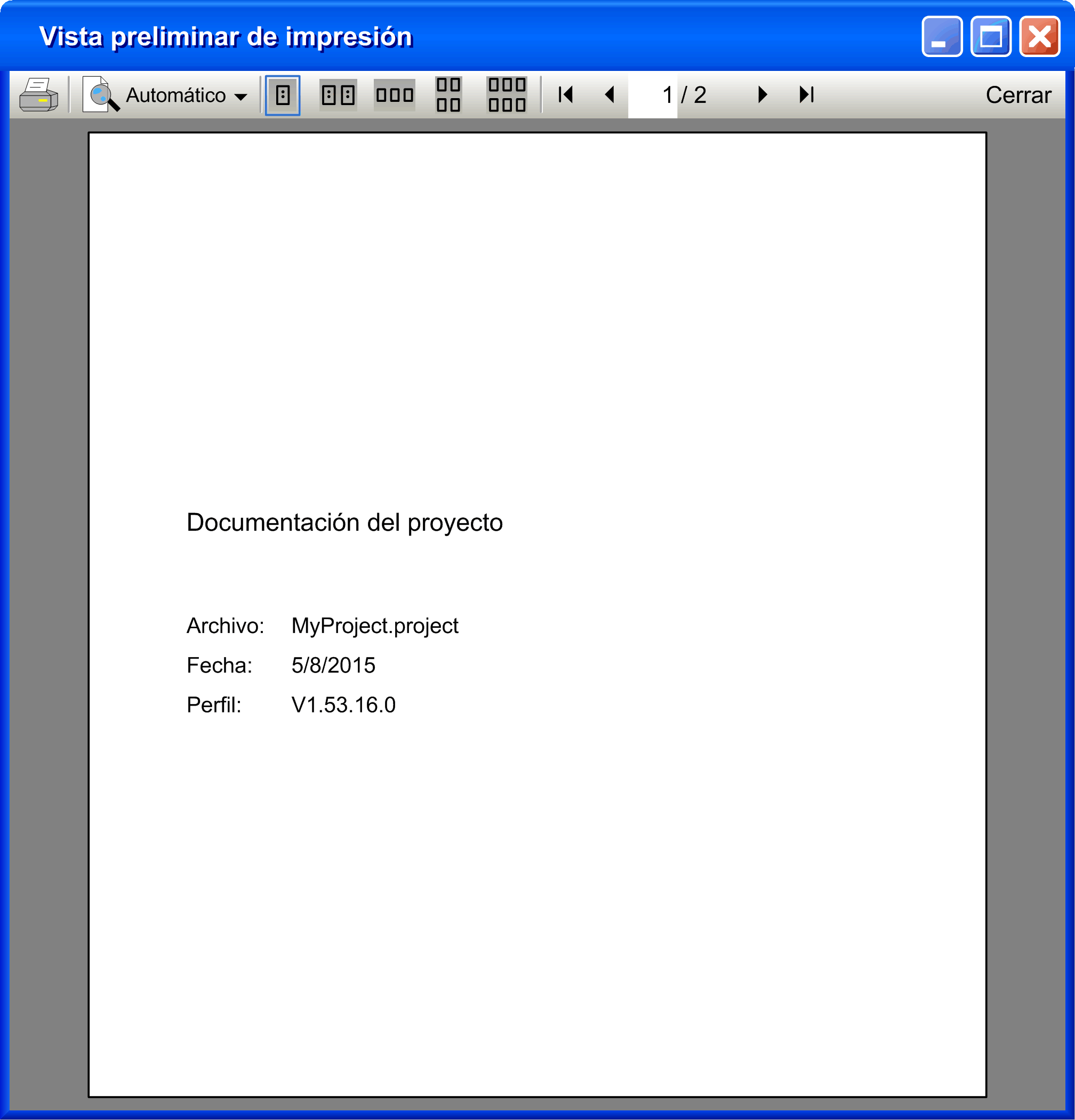
Seleccione el número de página deseado en el campo página de la esquina superior derecha. Establezca el factor de zoom deseado utilizando la lista de zoom o seleccione una de las modalidades de vista: 1 página, 2 páginas, 4 páginas, 6 páginas (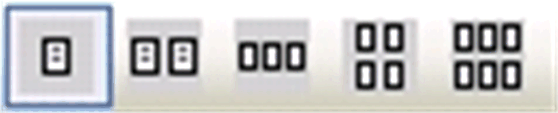 ). Para imprimir la vista previa en la impresora predeterminada, haga clic en el botón
). Para imprimir la vista previa en la impresora predeterminada, haga clic en el botón  . Haga clic en el botón Cerrar para cerrar la vista previa.
. Haga clic en el botón Cerrar para cerrar la vista previa.
Los subcuadros de diálogo siguientes están disponibles en las fichas del cuadro de diálogo Configuración de página:
Ficha Papel
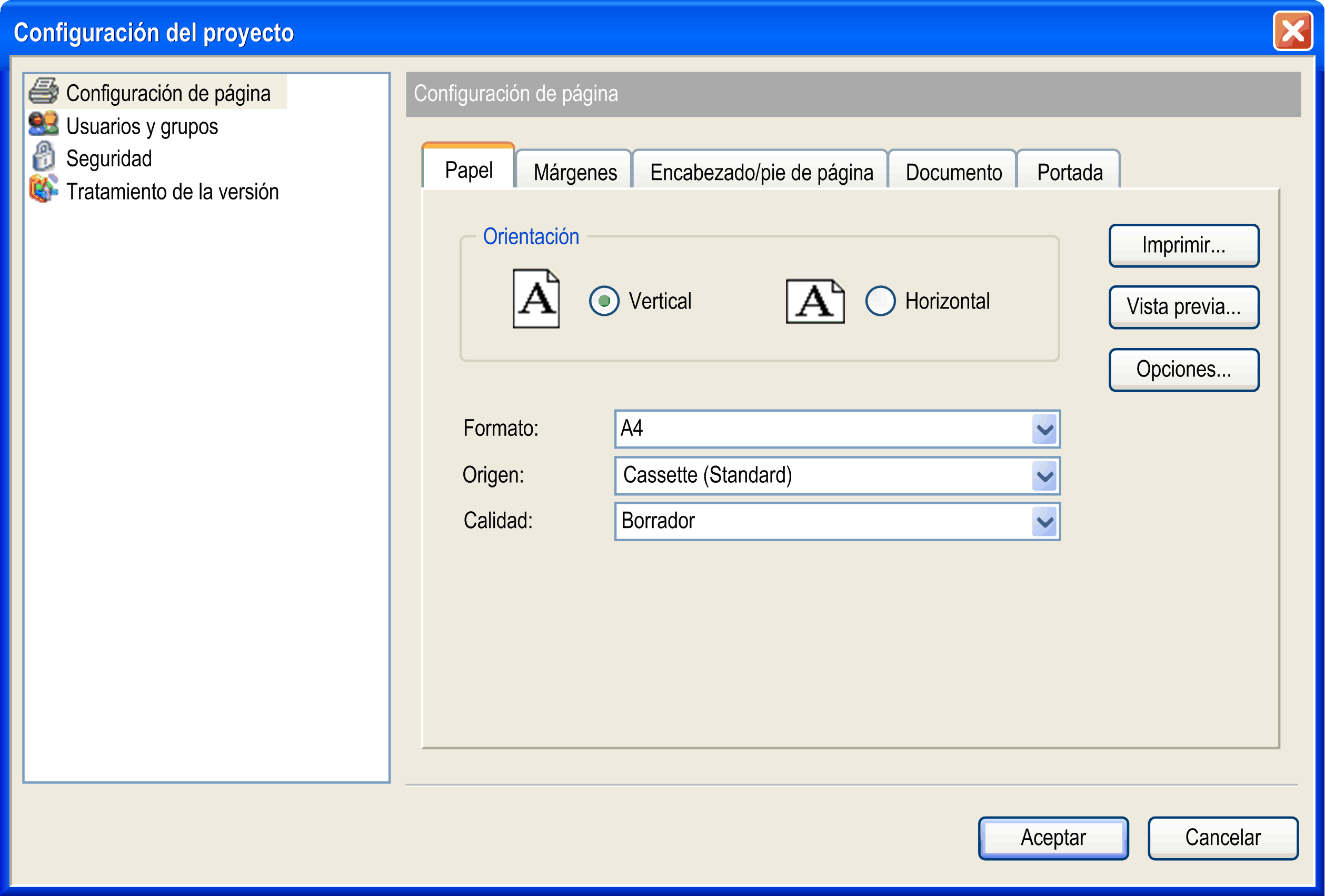
|
Orientación |
Seleccione si la página debe estar en orientación Vertical u Horizontal. |
|
Formato |
En la lista de selección, seleccione el formato que desee, por ejemplo, A4. |
|
Origen |
En la lista de selección, seleccione el origen que se debe utilizar para la alimentación del papel, por ejemplo, Cassette (Standard). |
|
Calidad |
Seleccione la calidad de impresión deseada, por ejemplo, Borrador para la salida preliminar. |
Ficha Márgenes
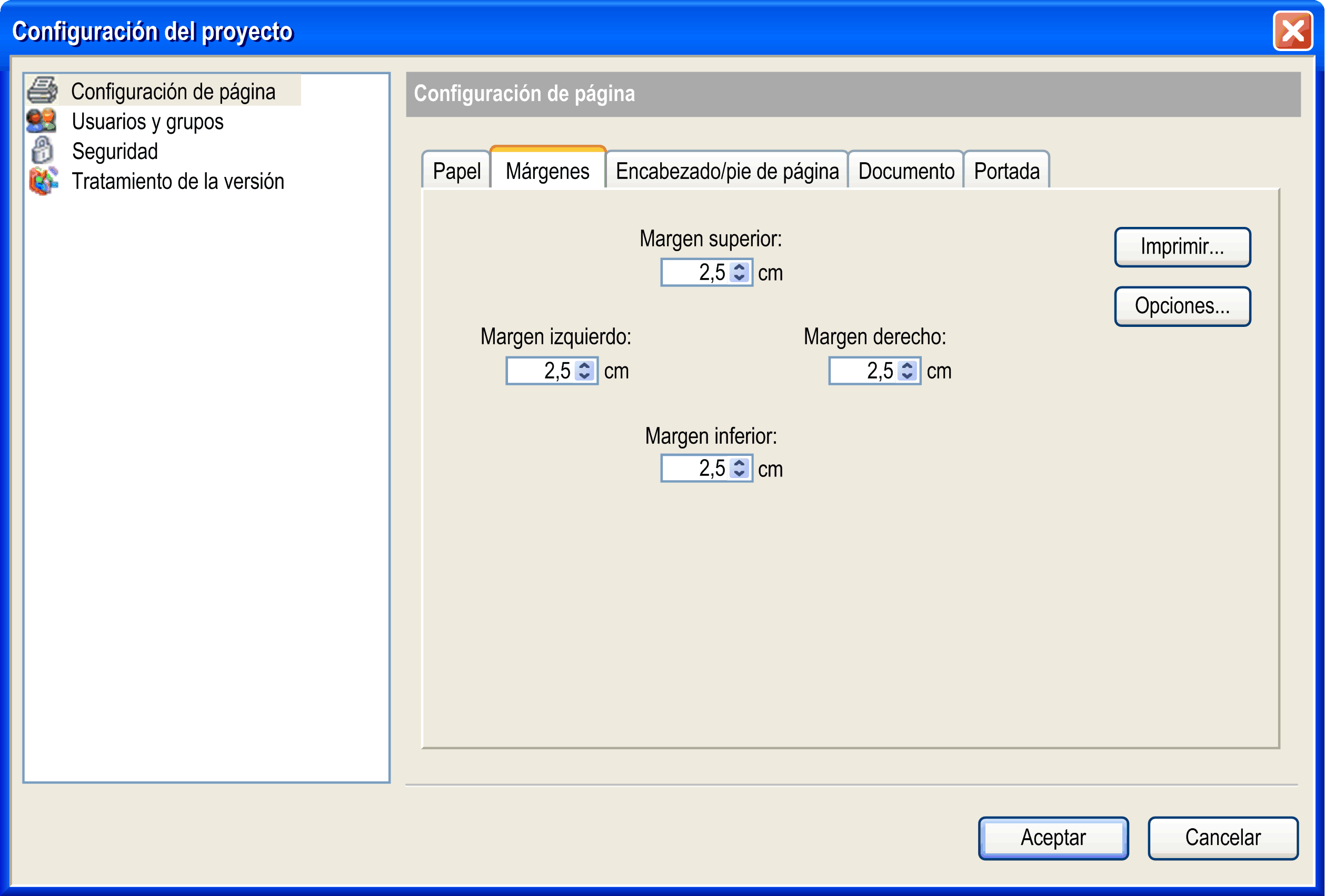
Aquí debe definir los márgenes superior, inferior, izquierdo y derecho de la copia impresa en centímetros. Utilice las flechas para aumentar o reducir el valor en pasos de 0,5 cm o edite directamente los campos de valor.
Ficha Encabezado/pie de página
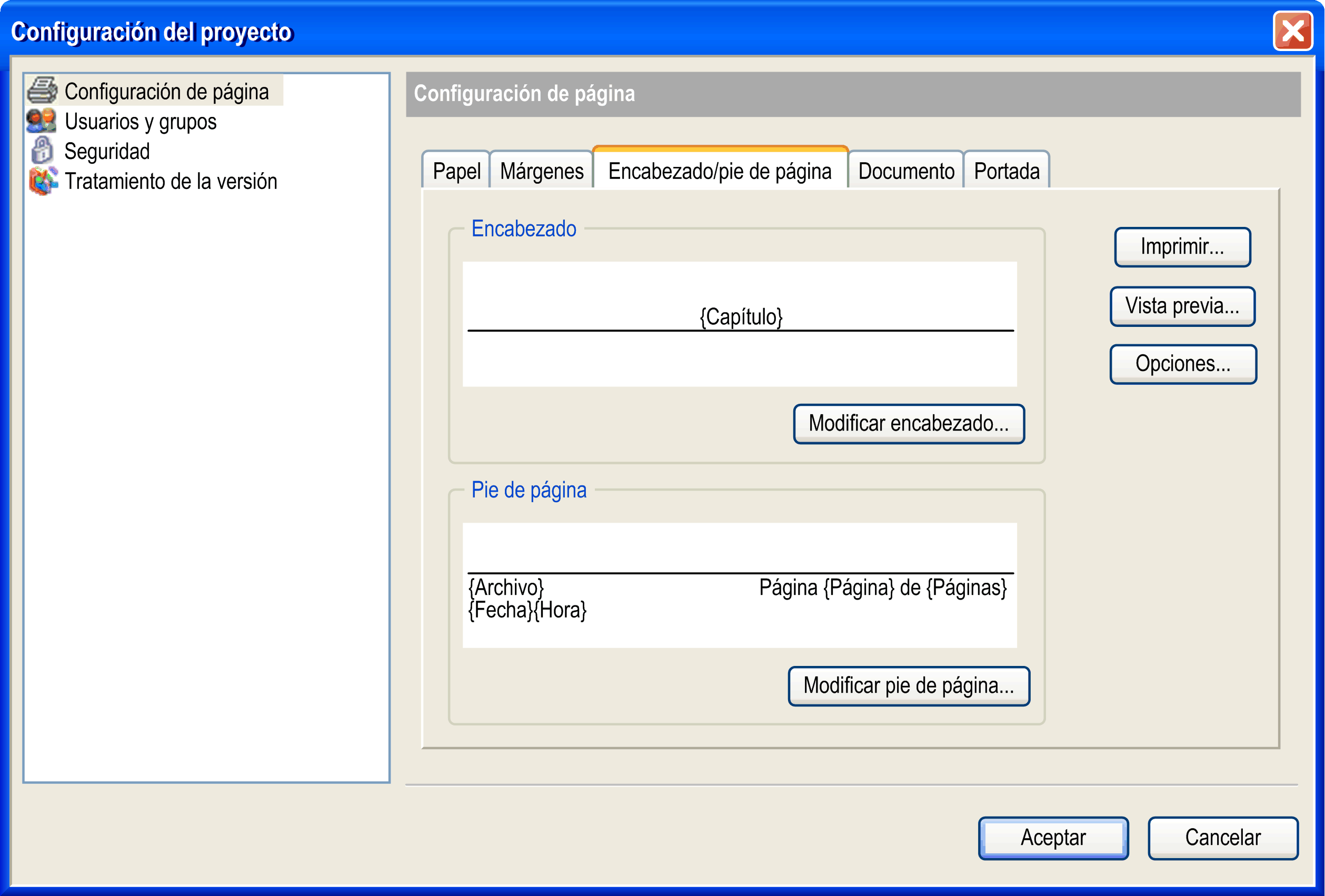
Puede definir un área de encabezado y pie de página. Utilice el botón Modificar encabezado o Modificar pie de página para abrir un cuadro de diálogo en el que se configuran los detalles de disposición:
Cuadro de diálogo Modificar encabezado (corresponde a Modificar pie de página)
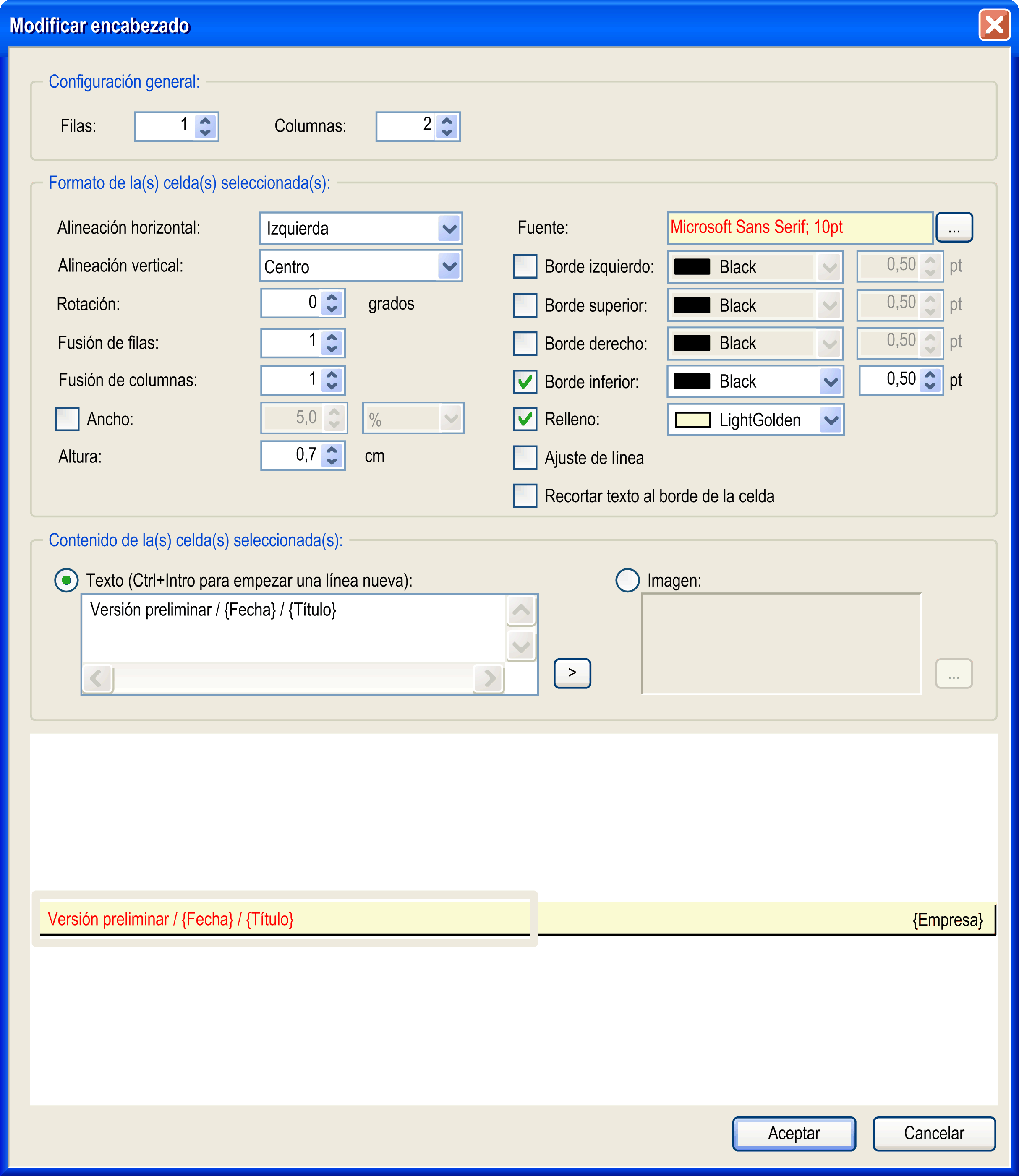
Tanto el área de encabezado como de pie de página están organizadas como una tabla. Por lo tanto, se pueden configurar filas y columnas específicas y las celdas resultantes se rellenarán con texto o imagen. Una celda se selecciona haciendo clic en el área respectiva. Una celda seleccionada se indica mediante un marco con rayas grises.
|
Filas |
número de filas Si el número se incrementa, las filas adicionales se insertarán debajo de las existentes. |
|
Columnas |
número de columnas Si el número se incrementa, las columnas adicionales se insertarán a la derecha de las existentes. |
|
Formato de la(s) celda(s) seleccionada(s) |
Seleccione la celda que se debe configurar haciendo clic en el campo de disposición en la parte inferior del cuadro de diálogo. |
|
Alineación horizontal |
Seleccione si el contenido de la celda seleccionada en ese momento horizontalmente se debe alinear a la derecha, al centro o a la izquierda. Valor predeterminado: Centro. |
|
Alineación vertical |
Seleccione si el contenido de la celda seleccionada en ese momento verticalmente se debe alinear a la parte superior, al centro o a la parte inferior. Valor predeterminado: Centro. |
|
Orientación |
Introduzca el número de grados que el contenido de la celda seleccionada en ese momento se debe girar sobre su base. La base se determina mediante la alineación horizontal (por ejemplo, alineación = izquierda -> el texto o la imagen se girará sobre su punto de más a la izquierda centrado verticalmente). La rotación se realiza en sentido antihorario. Valores válidos: 0...359 Valor predeterminado: 0 |
|
Fusión de filas |
Introduzca el número de filas que se deben fusionar en una sola fila en la columna actual. Ejemplo: Si introduce 3, la celda seleccionada en ese momento se fusionará con las 2 celdas que tiene debajo. Valor predeterminado: 1 |
|
Fusión de columnas |
Introduzca el número de columnas que se deben fusionar en una sola columna en la fila actual. Ejemplo: Si introduce 3, la celda seleccionada en ese momento se fusionará con las 2 celdas que tiene a su derecha. Valor predeterminado: 1 |
|
Ancho |
Si esta opción está desactivada, todas las columnas obtienen automáticamente la misma anchura y la suma de las anchuras de las columnas corresponde a la anchura de página establecida en ese momento. Si desea cambiar la anchura de una columna específica, seleccione cualquier celda de esa columna, active la opción Ancho e introduzca la anchura que desee en centímetros o como un porcentaje de la anchura completa del encabezado o el pie de página. |
|
Altura |
Define la altura en centímetros de la fila en la que cualquier celda esté seleccionada en ese momento. Valor predeterminado: 0,5. |
|
Fuente |
Se muestran el nombre y el tamaño de la fuente definida en ese momento para el contenido de texto de la celda seleccionada. Para modificar los parámetros de la fuente, utilice el cuadro de diálogo de configuración de fuente estándar, que se puede abrir haciendo clic en el botón ... |
|
Borde izquierdo, Borde superior, Borde derecho, Borde inferior |
Aquí se definen la visibilidad, el color y la anchura de línea de los bordes de la celda seleccionada en ese momento. De forma predeterminada, son negros y tienen una anchura de 0,5 puntos. Además, de forma predeterminada, los encabezados del borde inferior y los pies de página del borde superior se activan (se establecen como visibles). |
|
Relleno |
Si esta opción está activada, se puede seleccionar en la lista de selección un color de relleno para la celda seleccionada en ese momento. De forma predeterminada, una celda no tiene relleno. |
|
Ajuste de línea |
Si esta opción está activada, el contenido de la celda seleccionada en ese momento se ajustará al final de una línea si supera la anchura de la celda. De forma predeterminada, la opción no está activada, es decir, el contenido se cortará en los bordes de la celda. |
|
Contenido de la(s) celda(s) seleccionada(s) |
La celda seleccionada en ese momento se puede rellenar con texto o con una imagen. Active la opción que desee. |
|
Texto |
En la ventana de edición, introduzca el texto que se debe visualizar en la celda seleccionada en ese momento. Utilice CTRL + INTRO para iniciar una nueva línea. Se pueden utilizar marcadores de posición que se sustituirán por los valores reales cuando se imprima la página. El botón > abre la lista de marcadores de posición disponibles. |
Marcadores de posición para información común
|
{Page} |
número consecutivo de página, por ejemplo, 3 |
|
{Pages} |
número total de páginas, por ejemplo, 23 |
|
{Date} |
fecha actual en formato dd-mm-aaaa, por ejemplo, 07.07.2006 |
|
{Time} |
hora actual en formato hh-mm, por ejemplo, 17:55 |
Marcadores de posición para información tal como se ha definido en la información del proyecto
|
{Path} |
ubicación del archivo de proyecto, por ejemplo, D:\projects |
|
{File} |
nombre del archivo de proyecto, por ejemplo, mach1.project |
|
{Chapter} |
número de capítulo + nombre de capítulo: el número de capítulo se obtiene de la posición del objeto en el árbol del cuadro de diálogo Documentar proyecto. Se utiliza el nivel de encabezado 1 para los objetos en los que los navegadores se colocan directamente debajo de la raíz. En consecuencia, a los objetos con sangría se les asignan los niveles de encabezado 2 e inferiores. Ejemplo: 3.1 POU PLC_PRG.action1 PLC_PRG es el tercer objeto del árbol Aplicaciones que se debe documentar, action1 se asigna a PLC_PRG |
|
{Size} |
tamaño del archivo de proyecto, por ejemplo, 65,42 KB (66.989 bytes) |
|
{MS-DOS Name} |
nombre MS-DOS del archivo de proyecto, por ejemplo, D:\COD~1.0PR\UN2A48~1.PRO |
|
{Created} |
fecha de creación del archivo de proyecto, por ejemplo, 07.07.2006 17:36 |
|
{Changed} |
fecha de la última modificación del archivo de proyecto, por ejemplo, 07.07.2006 17:36 |
|
{Last Access} |
fecha del último acceso al archivo de proyecto, por ejemplo, 07.07.2006 17:36 |
|
{Attributes} |
atributos del archivo: R = Sólo lectura / H = Oculto / A = Archivo / S=Sistema |
|
{Profile} |
nombre del perfil actual |
|
{Company} |
nombre de la empresa |
|
{Title} |
título del proyecto |
|
{Version} |
número de versión del proyecto |
|
{Default Namespace} |
espacio de nombre predeterminado, relevante si el proyecto se utiliza como biblioteca |
|
{Author} |
nombre del autor |
|
{Description} |
descripción |
|
Imagen |
Haga clic en el botón ... para abrir el cuadro de diálogo estándar para buscar un archivo. Seleccione el archivo de imagen que desee para insertarlo en la celda seleccionada. |
Ficha Documento
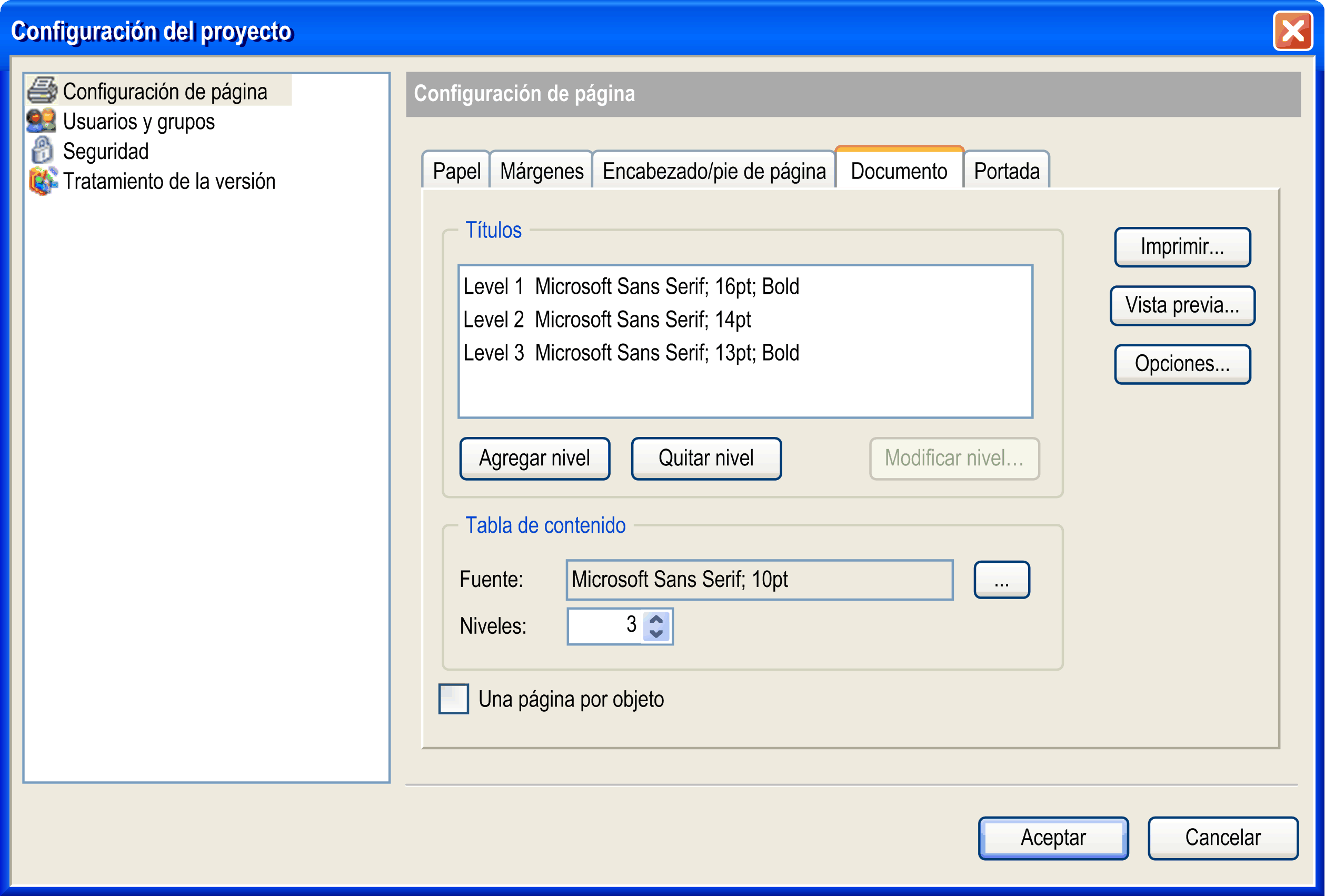
Aquí debe definir el formato de los títulos y qué niveles de título deben presentarse en la tabla de contenidos.
El nivel de título determina cómo se imprimen los objetos en la página. Se asignan atributos para cada nivel. Los objetos en Dispositivos o Aplicaciones se imprimen de acuerdo con los niveles de título y los atributos asignados a los mismos. Los objetos situados justo debajo de la raíz del árbol se asignan al nivel de título 1 para la impresión. Los siguientes objetos del árbol con sangría se asignan a los sucesivos niveles de título.
|
Títulos |
De forma predeterminada, los niveles de encabezado 1...3 ya están configurados con la configuración de fuente predeterminada (tal como se muestra en la imagen anterior). Se muestran en la lista Títulos. Los niveles adicionales, que pueden ser utilizados en la documentación del proyecto, se mostrarán automáticamente de acuerdo con la configuración definida para el último nivel descrito en la lista (por ejemplo, el nivel del caso predeterminado 4 y superiores tendrán el mismo aspecto que el nivel 3). No obstante, si desea configurar esos niveles superiores explícitamente, utilice el botón Agregar nivel para añadirlos a la lista de títulos. Esto se debe a que todos los niveles de encabezado que se muestran en la lista se pueden modificar por lo que respecta a su configuración de fuente. Con este fin, seleccione la entrada de la lista y haga clic en el botón Modificar nivel... Se abrirá el cuadro de diálogo estándar de configuración de la fuente, donde puede realizar los ajustes apropiados. La última entrada de la lista de encabezados se puede eliminar haciendo clic en el botón Quitar nivel. |
|
Tabla de contenido |
Defina la configuración de la fuente (haga clic en el botón Fuente > ... para abrir el cuadro de diálogo de configuración de la fuente) y la cantidad de niveles de título (establezca la cantidad deseada en la lista Niveles) que deben recogerse en el Contenido de la documentación del proyecto. |
|
Una página por objeto |
Active esta opción si cada objeto se debe imprimir en una página distinta. De forma predeterminada, no se insertan saltos de página. |
Ficha Portada
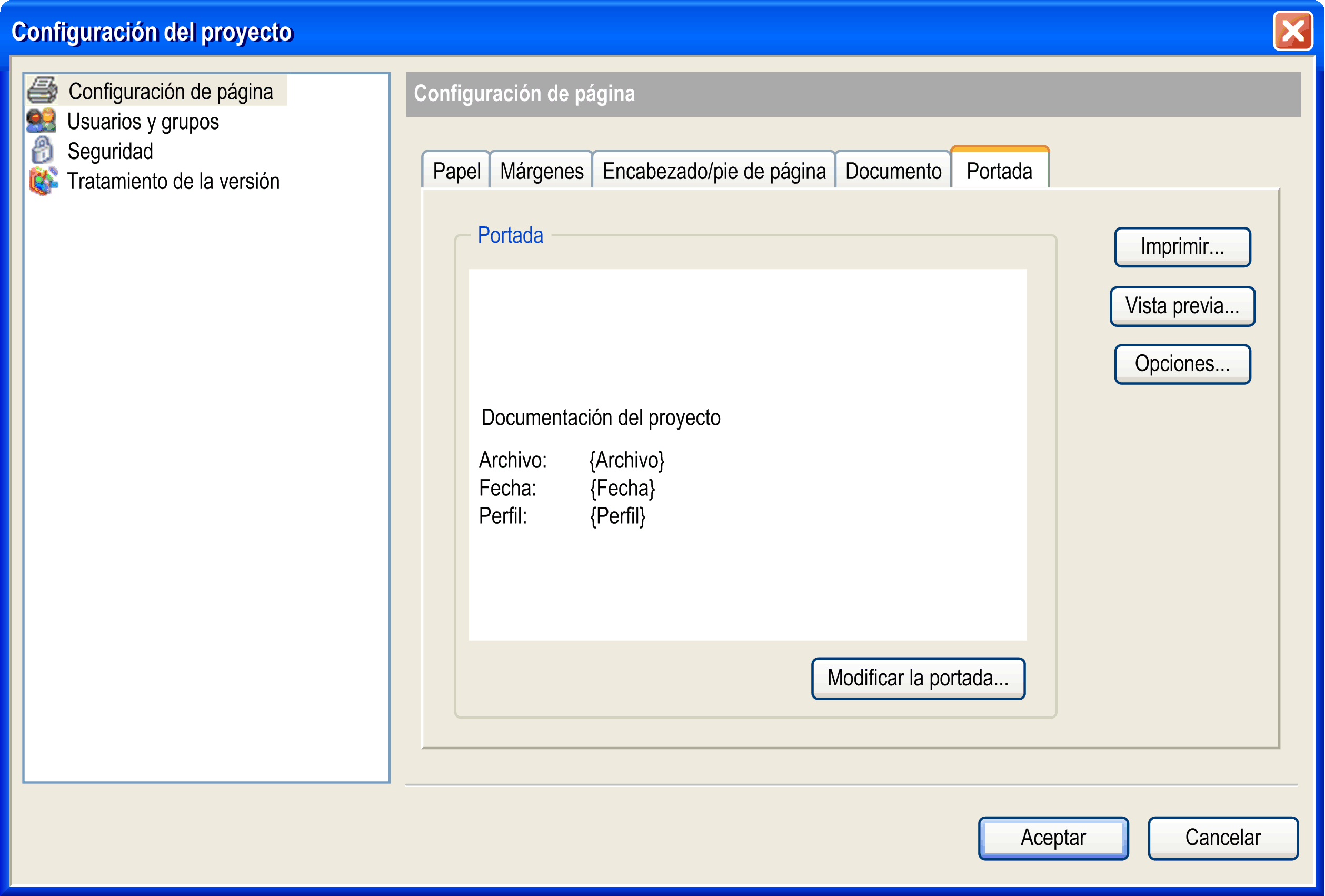
Aquí debe definir la disposición de la portada de la documentación del proyecto. Esta página solo se añadirá a una impresión si está activada la opción Portada en el cuadro de diálogo Documentar proyecto.
El botón Modificar la portada... abre el cuadro de diálogo correspondiente para definir la disposición. Para obtener una descripción del cuadro de diálogo, consulte el párrafo Modificar encabezado o Modificar pie de página.